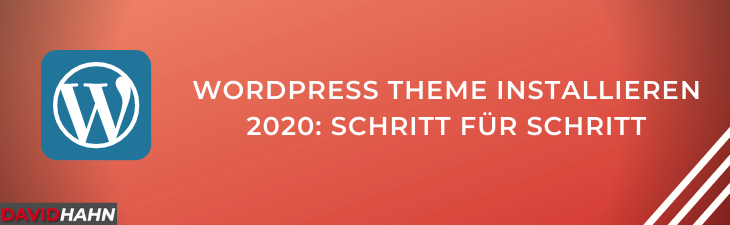Wenn du für deine eigene Webseite das CMS WordPress einsetzt und schon einmal erfolglos versucht hast, ein WordPress Theme installieren zu wollen, dann ist dieser Beitrag ideal für dich. Hier erläutere ich dir Schritt für Schritt, wie du deiner WordPress-basierten Webseite ein individuelles Gesicht verleihst. Denn mit Themes lassen sich Webseiten gestalterisch an das Unternehmen anpassen, was große Vorteile für die Marketingaktivitäten bietet.
Was ist WordPress?
Inhaltsverzeichnis
Du verwendest das verbreitete CMS WordPress? Dann hast du dich für eine Plattform entschieden, die alle Vorteile einer großen, aktiven Community bietet. Dazu gehört auch ein fester Stamm an Webgestaltern, die WordPress Themes bauen können und diese zum Teil sogar kostenlos ins Internet zum Download stellen.
Wordpress ist aktuell das meistgenutzte Content Management System der Welt. Es wurde vom Internetpionier Matthew Mullenweg im Jahr 2003 bereits veröffentlicht. Ursprünglich war diese Software als Weblog-Tool gedacht. Wegen seiner besonders einfachen Installation hat sich das CMS aber deutlich über den Blogging-Bereich hinaus verbreitet. Mit den Jahren kamen immer weitere Funktionen hinzu, sodass mit einer WordPress-Installation schließlich auch ganze Webseiten erstellt werden konnten.
Viele Unternehmenswebseiten basieren heute tatsächlich auf WordPress. Die Vorteile liegen auf der Hand, denn die Software ist kostenfrei zu haben und mit etwas Lernbereitschaft durchaus selbst einzustellen. Im Gegensatz zu älteren Webseiten, die aus einer Verlinkung einzelner html-Dokumente bestanden, basiert dieses CMS, wie alle anderen Produkte seiner Art ebenfalls, auf einer Datenbank. In dieser werden alle Inhalte, wie Bilder, Texte, aber auch Videos oder Dokumente gespeichert.
Das CMS greift über seine Programmierung auf diese Datenbank zu und setzt die Inhalte an die vorbestimmte Stelle auf der Webseite. Um eine WordPress-Seite zu betreiben, musst du also nicht nur über eine Domain und Webspeicher verfügen, sondern auch über eine Datenbank.
Warum soll man ein WordPress Theme installieren?
Bei WordPress werden Inhalt und Gestaltung voneinander getrennt. Die Webseite erhält nur dann eine Gestaltung, wenn ein Theme vorhanden ist. Dies bietet dir als Nutzer den großen Vorteil, die Gestaltung deiner eigenen Webseite ändern zu können, auch wenn du selbst keine Programmierkenntnisse besitzt. Dieses weist Inhalten einen bestimmten Platz auf der Webseite zu, ist für das Festlegen von Schriftarten, Farben und anderen Gestaltungselementen zuständig.
Themes koordinieren auch die Position von WordPress Widgets, also kleinen gestaltbaren Containern auf der Webseite, die du selbst anpassen kannst.
Ein Theme besteht aus einem Paket von PHP-Funktionen, um die Datenbank ansprechen zu können. Es enthält aber auch html-Code und css-Dateien, mit denen die Gestaltung der kompletten Seite bis ins Detail festgelegt werden können. Für Entwickler gibt es beispielsweise Basisthemes, die dann individuell angepasst werden können, was allerdings reichlich Programmierkenntnis erfordert.
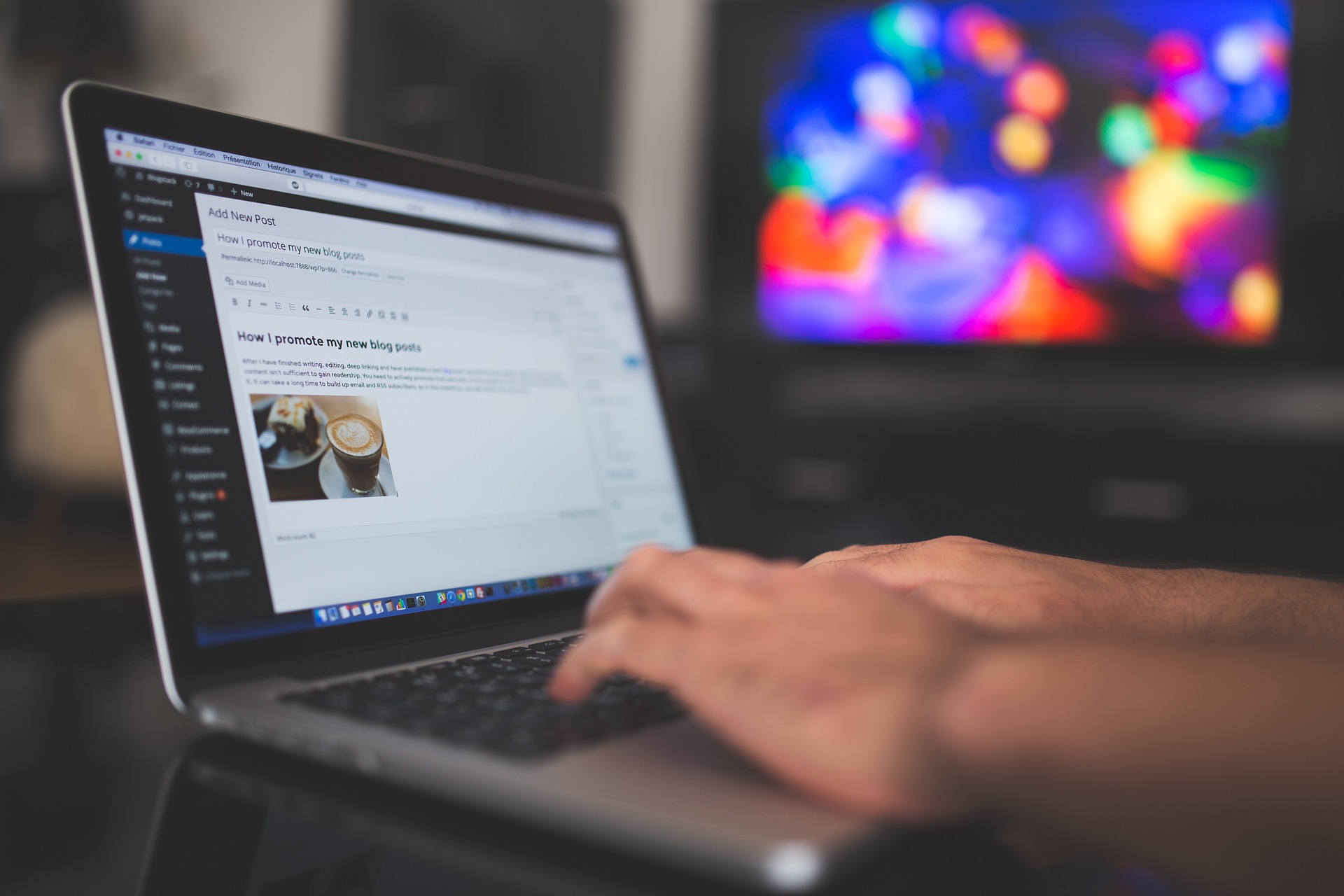
Ist das Theme erst einmal installiert, kannst du dessen Gestaltung noch selbst im Backend nachbearbeiten. Dazu gibt es einen Theme-Editor, bei dem du beispielsweise Gestaltungselemente, wie Farben per Klick ändern kannst. Aber auch andere Funktionen, Widgets und Plugins lassen sich über diesen Editor individualisieren.
WordPress Themes installieren mit meiner Schritt-für-Schritt-Anleitung
Natürlich ist in der WordPress-Software bereits ein Basistheme enthalten. So kannst du ohne Verzug loslegen und deine Inhalte gleich im Internet bestaunen. Diese Basisthemes sind jedoch optisch eher abgespeckt minimalistisch gehalten und geben kaum eine gute Unternehmenswebseite ab. Wie du WordPress Themes installieren kannst, die zu deinem Webauftritt und dir passen zeige ich dir folgend:
WordPress-Templates finden
Da in etwa die Hälfte aller existierenden Webseiten mit dieser Software betrieben werden, ist die Auswahl an Themes unüberschaubar groß. Entsprechend viele Möglichkeiten gibt es, eines zu finden. Wenn du für einen privaten Blog oder eine kleine Unternehmenswebseite eine Gestaltung suchst, kann sogar ein kostenfreies Theme, auch Template genannt, bereits ausreichen. Eine kurze Suche mit Google oder einer anderen Suchmaschine fördert sicherlich schon passende Treffer zutage. Jetzt bist du gefordert, diese zu sichten und dir eine engere Auswahl zusammenzustellen.
In der WordPress-Community selbst gibt es ebenfalls Webgestalter, die ihre Templates anbieten, teilweise bereits zu absolut erschwinglichen Preisen. Wenn du nicht im Internet suchen möchtest, das System aber bereits installiert hast, kannst du auch über das Backend gehen. Im Menü findest du unter dem Menüpunkt Design -> Themes auch die Möglichkeit, über das Backend direkt im WordPress-Repository Gestaltungen zu sichten und dann direkt dort zu installieren.
Welches Theme letzten Endes am besten zu deiner Webseite passt, hängt auch vom Inhalt ab. Ein Nischen-Food-Blog profitiert von einer anderen Gestaltung als ein News-Portal im IT-Bereich. Hier solltest du vor der Entscheidung für ein bestimmtes Theme nachforschen, beispielsweise bei Mitbewerbern, und dich entsprechend ausrichten.
Kostenfreie WordPress Theme Templates haben Vor- und Nachteile
Der wohl augenfälligste Vorteil eines Gratis-Templates ist, dass du kein Geld dafür bezahlen musst, es herunterladen zu dürfen. Wenn du nach einer Weile beschließt, ein anderes Theme zu verwenden, das besser zu deiner Seite passt, hast du dann kein Geld in den Sand gesetzt. Entscheidest du dich für eine Gestaltung aus dem WordPress-Repository kannst du sicher sein, ein zuvor von WordPress selbst geprüftes Theme zu nutzen. Du kannst dich auf solide, sichere Programmierung und Kompatibilität mit vielen Plugins verlassen.
Außerhalb des WordPress-Repository ist jedoch Vorsicht geboten. Diese Templates besitzen in vielen Fällen Schwachstellen, die deine komplette Webseite verwundbar für Angriffe machen. Nachteilig sind auch freie Themes, die du aus anderen Quellen im Internet erhalten kannst. Sie besitzen oft nur einen knappen Funktionsumfang und sind zudem keineswegs einzigartig.
Bezahl-Templates im Premium-Bereich
Wenn du deine Nische schon kennst und genau weißt, welche Gestaltungsanforderungen du an ein Theme hast, ist der Kauf eines Premium-Templates möglicherweise die richtige Entscheidung. Nicht nur eine besonders gute Gestaltung zeichnet Premium-Templates aus, sondern auch der gute Support. Triffst du bei der Anpassung auf technische Probleme oder findest du Bugs im Template, kannst du dich an einen kompetenten Ansprechpartner wenden, der dir bei der Lösung hilft. Ein Premium-Theme enthält in den meisten Fällen auch Updates zur Anpassung an Sicherheitsstandards und neue Funktionen. So kannst du dir eine Webseite bauen, wie du sie dir vorgestellt hast.
Zu den wenigen Nachteilen eines Premium-Templates gehört natürlich der Preis. Dieser fällt sehr unterschiedlich aus. Zudem wird unterschieden zwischen Einmalzahlungen und solchen Templates, die jährlich bezahlt werden. Einen guten Premium-Theme-Autor findest du, indem du seine Reputation prüfst und die Häufigkeit der Aktualisierungen im Blick hast. Natürlich sind auch positive Kundenbewertungen ein starkes Signal, ebenso wie die Anzahl der Verkäufe.
Eine andere Möglichkeit ist, eine Agentur für Webdesign WordPress Templates erstellen zu lassen. Dann musst du etwas tiefer in die Tasche greifen. Dafür hast du dann aber auch eine Gestaltung, die einzigartig ist und perfekt zu deinen Bedürfnissen passt.
Backup auch vor WordPress-Theme-Installationen
Sicherheit geht auch in der digitalen Welt vor. Mit WordPress hast du dich zwar für eine besonders stabile Software entschieden, die nur sehr selten fehleranfällig ist. Dennoch solltest du auch vor der Installation eines neuen Templates ein Backup deiner kompletten Plattform durchführen. Sehr selten kommt es zwar nur zu Fehlern, diese sind dann aber oft so gravierend, dass eine komplette Neuinstallation der WordPress-Plattform notwendig ist. Mit speziellen Backup-Plugins kannst du dies auch ohne technische Kenntnisse mit nur wenigen Klick tun und ein Plus an Sicherheit erreichen.
Ein WordPress Theme installieren über das Backend
Die wohl einfachste Methode der WordPress-Theme-Installation führt über das Backend. In dem eben beschriebenen Menüpunkt Design -> Themes kannst du dir einfach eine schöne Gestaltung aussuchen und diese dann direkt per Klick installieren. Ein Klick auf den “Hinzufügen”-Button liefert dir eine große Übersicht über Gestaltungen für alle möglichen Zwecken – völlig kostenlos. Über die Suchleiste kannst du sogar gezielt nach Merkmalen, die dein neues Template haben soll, suchen. Dann klickst du auf den Button “Installieren” oder “install” bei englischsprachigen Systemen. Es ist dann in wenigen Minuten automatisch einsatzbereit und wird aktiviert, indem du auf den Button “aktivieren” klickst. Wenn du sehen möchtest, wie deine Website mit dem neuen Template aussieht, kannst du zunächst aber auch über die Option “Live-Vorschau” einen Blick auf die neue Optik werfen.
Manuelle WordPress-Theme-Installation per Backend
Über das Backend erreichst du nur eine kleine Auswahl an möglichen Templates. Mehr Optionen hast du, wenn du bei Gratis-Anbietern im Internet stöberst. Egal, ob du eine kostenfreie Version per Download erwirbst oder ein Template kaufst, wirst du um eine manuelle WordPress-Theme-Installation nicht herumkommen.
Der erste Schritt zum Upload auf deine WordPress-Installation ist es, die zip-Datei mit dem Template auf deinen Rechner herunterzuladen. Wenn du dir deine neue Gestaltung über einen Anbieter wie beispielsweise Themeforest gesichert hast, gibt es dort einen gut gekennzeichneten Bereich in deinem Profil, der alle Gestaltungen enthält, die du gekauft oder gespeichert hast. Der Download erreicht dich üblicherweise als zip-file. Diese speicherst du direkt auf deinem Rechner.
Damit die Gestaltung auch auf deine WordPress-Installation kommen kann, musst du als nächstes das Backend öffnen. Hier hast du im Menüpunkt Design -> Themes die Möglichkeit, über den “Hinzufügen”-Button die Option “Theme hochladen” aufzurufen. Jetzt klickst du den Button “Theme hochladen”, gehst weiter zu “Datei auswählen” und suchst dann deine zip-Datei aus. Hast du sie ausgewählt, drückst du auf “Jetzt installieren” oder “install”. Dein neues Template wird jetzt hochgeladen, ein Entpacken auf deiner Festplatte ist dazu nicht notwendig. Nach erfolgreicher Installation kannst du dein Template über den “Aktivieren”-Button einschalten. Dies ist auch über die Theme-Übersicht möglich.
WordPress-Theme installieren per ftp-Upload
Wenn du dein Template nicht über eine der hier beschriebenen Backend-Funktionen hochladen möchtest, kannst du auch die ftp-Methode verwenden. Auch hier benötigst du im ersten Schritt dein zu installierendes WordPress-Template bei dir lokal auf der Festplatte gespeichert. Als nächstes solltest du dir einen ftp-Client besorgen. Dieser baut eine Verbindung mit deinem Webspace auf und erlaubt es dir, Dateien direkt in dein Installationsverzeichnis zu kopieren.
Clients wie beispielsweise FileZilla sind einfach zu bedienen und bieten zahlreiche Funktionen noch zusätzlich. Um die Verbindung aufbauen zu können, brauchst du die Zugangsdaten der Verbindung sowie der Port, mit dem du dich verbinden musst. Diese Daten stellt dein Hosting-Provider zur Verfügung. Hast du erfolgreich die Verbindung aufgebaut, musst du erst noch in das richtige Verzeichnis navigieren. Der Ordner, in den du dein Template kopieren möchtest, heißt wp-content/themes/.
Erfolgsentscheidend ist, dass du den entpackten Ordner mit dem Template in diesen Ordner kopierst. Hier findet kein automatischer Entpackvorgang statt. Nach der erfolgreichen Übertragung des Ordners kannst du die Verbindung schließen und dein WordPress-Backend aufrufen. Wenn alles geklappt hat, findest du dein neues Template hier im Menü Design -> Themes und kannst es wie gewohnt aufrufen und aktivieren.
Passt das Template zu meiner Konfiguration?
Eines der wohl am meisten unterschätzten Features im Zusammenhang mit der WordPress-Theme-Installation ist die bereits erwähnte Live-Vorschau. Sie zeigt dir, wie das neue Theme auf deiner Website aussieht, wenn du es dauerhaft aktivierst. Manchmal sieht ein Theme in der Demo wesentlich besser aus, als in real auf deiner Website.

Aber nicht nur ästhetische Gesichtspunkte spielen eine Rolle bei der Entscheidung. Wenn du mehrere Plugins verwendest, kann es sein, dass es mit einem neuen Theme zu unerwünschten Effekten kommt. Nicht jedes Template ist für alle Plugins programmiert, das ist in der Fülle an Produkten kaum möglich. Zerreisst ein Plugin oder Widget das eigentlich schöne Theme stehst du vor schweren Entscheidungen. Bedenken solltest du auch, dass eventuelle Shortcodes nicht vom alten in das neue Template übertragen werden, Hier kann ordentlich viel Zusatzarbeit auf dich warten.
Eine WordPress Theme Installation aktualisieren
Auch Webgestalter sind nicht unfehlbar. Es ist ganz und gar üblich, das Templates in mehr oder weniger regelmäßigen Abständen Aktualisierungen erhalten. Dies hat zum einen den Grund, dass neueste technische Entwicklungen mit eingearbeitet werden. Zum anderen werden manche Designentscheidungen mit der Zeit einfach noch weiter ausdefiniert und immer raffinierter. Das Aktualisieren eines bereits installierten Templates ist ganz einfach. Hierzu musst du lediglich deine Theme-Übersicht im Backend aufrufen und den Button “”Jetzt aktualisieren” klicken. Dieser erscheint nur dann, wenn eine Aktualisierung überhaupt verfügbar ist. Es lohnt sich daher, deine Installationen immer wieder zu überprüfen, um auf dem neuesten Stand zu bleiben.
Theme wieder entfernen – wie geht das?
Wenn du viele verschiedene Themes installiert hast und nur wenige davon tatsächlich nutzt, solltest du die nicht benötigten wieder aus deiner WordPress-Installation entfernen. Kommen viele Gestaltungen zusammen, wird der Platz auf deinem Webspace knapp und deine Webseite möglicherweise langsam. Um dies zu verhindern, lassen sich nicht benötigte Templates einfach löschen. Dazu rufst du wieder dein WordPress-Backend auf und gehst auf die Übersichtsseite deiner Themes. Hast du dich schon entscheiden, welche Pakete gelöscht werden sollen? Dann rufst du die Detailansichten jedes einzelnen Templates nacheinander auf. Auf der Detailseite befindet sich ganz unten rechts, also etwas versteckt, der Button “Löschen”. So kannst du ein Template nach dem anderen einfach entfernen und Platz auf deiner virtuellen Festplatte sparen. Bedenken, dass du aus Versehen ein aktives Theme löschst, brauchst du übrigens nicht haben. Ein aktiviertes Theme hat zwar auch eine Detailseite, aber der “Löschen”-Button ist nicht sichtbar.
Noch mehr Änderungen an deiner WordPress-Gestaltung vornehmen
Wenn du nach der Installation deines neuen Templates noch weitere Änderungen an deiner Webseite vornehmen musst und dafür mehr Zeit benötigst, kannst du die Nutzererfahrung in dieser Zeit wesentlich verbessern. Setze deine Webseite einfach in den Wartungsmodus. Dann erhalten Besucher anstelle deiner Website einen Hinweis, das aktuell Wartungsarbeiten vorgenommen werden.
So kannst du in Ruhe alle Einstellungen vornehmen, ohne vor Benutzern ein unprofessionelles Bild durch eine halbfertige Webseite abzugeben oder diese mit Fehlermeldungen zu verärgern. Der Wartungsmodus ist immer dann angezeigt, wenn du umfangreichere Gestaltungsüberarbeitungen durchführst oder technische Anpassungen vornimmst.
Ab der Version 3.0 besitzt die WordPress-Grundinstallation einen eingebauten Wartungsmodus. Wenn dir dieser aber nicht ausreicht, kannst du über ein Plugin, wie beispielsweise Maintenance deinen Besuchern sogar während der Wartung ein angenehmes Erlebnis bieten. Hier kann beispielsweise ein Countdown-Timer eingestellt werden, der bis zum erneuten Online-Gehen herunterzählt.